Storingen oplossen en wifi instellen
Om u verder te helpen bij een storing is het belangrijk om te weten welk systeem u heeft. Dit kunt u terugvinden op de factuur en offerte.
Selecteer het merk voor de correcte oplossing voor uw storing of wifi configuratie

Enphase diagnose stellen:
Het bovenste lampje, bij het wolkje, is groen:
De omvormer is verbonden met de server.
Het groene lampje knippert:
De omvormer is wel verbonden met de router, maar niet met het internet. Waarschijnlijk is er een internet storing of er is iets veranderd met uw internet.
3e van boven, bliksemschicht, is groen:
De installatie is in productie.
3e van boven, bliksemschicht, is rood:
De omvormer is niet in productie. Controleer de APP, als er storingen zijn graag contact met ons opnemen.
4e van boven, pijltjes tegen elkaar in, is groen:
Goede communicatie met de omvormers.
4e van boven, pijltjes tegen elkaar in, is rood:
Kan niet communiceren met omvormers.
Controleer de APP, als er storingen zijn graag contact met ons opnemen.
Als u alleen de app niet kunt lezen maar de installatie wekt wel energie op, dient u 48 uur te wachten.
Controleer of de installatie energie opwekt:
- Ga naar het actuele vermogen op de energie meter van Enexis.
- Schakel de groep van de zonnepanelen uit (hendel van de automaat naar beneden zetten)
- Ziet u nu een groot verschil in het actuele verbruik dan wekt het systeem nog energie op.
Als de app na 48 uur nog steeds niks weergeeft en u heeft niks veranderd aan de internet aansluiting, kunt u contact met ons opnemen.
Wekt de installatie wel energie op maar is dit niet zichtbaar in de app dan vragen wij u om 48 uur te wachten. Het belangrijkste is dat u energie opwekt. In de meeste gevallen herstelt de app zichzelf binnen 48uur.
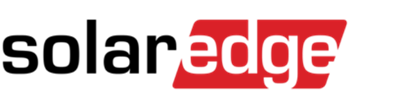
Solar Edge storing oplossen
Het groene brandt constant:
De installatie is in productie.
Het groene lampje knippert:
De omvormer probeert op te starten. Het kan zijn dat dit niet lukt omdat het te donker/grauw is. Het is aan te raden even af te wachten en morgen weer te kijken wanneer er veel daglicht is.
Het blauwe lampje brandt constant:
U bent verbonden met het internet/server Solar Edge.
Het Blauwe lampje knippert:
De omvormer heeft geen verbinding met de server van Solar Edge.
Het is belangrijk om te controleren of u bekabeld internet heeft of dat het via wifi gaat.
Kabel: controleer of de internet kabel juist is verbonden met de router.
Wifi: Zie volgen pagina
Er brandt een rood lampje:
De omvormer heeft een storing. Graag 24 uur wachten. In de meeste gevallen is de oorzaak een fout in de netspanning door werkzaamheden aan het stroomnet van de netbeheerder. En zal de foutmelding vanzelf opgeheven worden. Gebeurt dit regelmatig dan horen wij het graag.
Zijn alle lampjes uit:
- Controleer of de zekeringsautomaat van de zonnepanelen in de groepenkast omhoog staat. Staat deze omlaag dan kan deze weer omhoog gezet worden. Het systeem van de omvormer zal nu weer opstarten.
- Controleer of de werkschakelaar op 1 staat, de werkschakelaar is binnen bereik van uw omvormer geïnstalleerd.
- Blijft het rode lampje branden, neem dan contact met ons op.
Voor meer informatie over kunt u klikken op de onderstaande link:
https://www.solaredge.com/sites/default/files/system_owner_user_manual_nl.pdf
Solar Edge Wifi instellen
stap 1:
Open de MySolarEdge monitoring app op uw smartphone/tablet. Linksboven ziet u 3 streepjes, klik daarop. Er opent een menu met een aantal keuzeopties.
stap 2:
Klik op Omvormer Communicatie voor het configureren van uw wifi-instellingen. Hierin kunt u een ander Wifi netwerk kiezen of uw Wifi wachtwoord wijzigen.
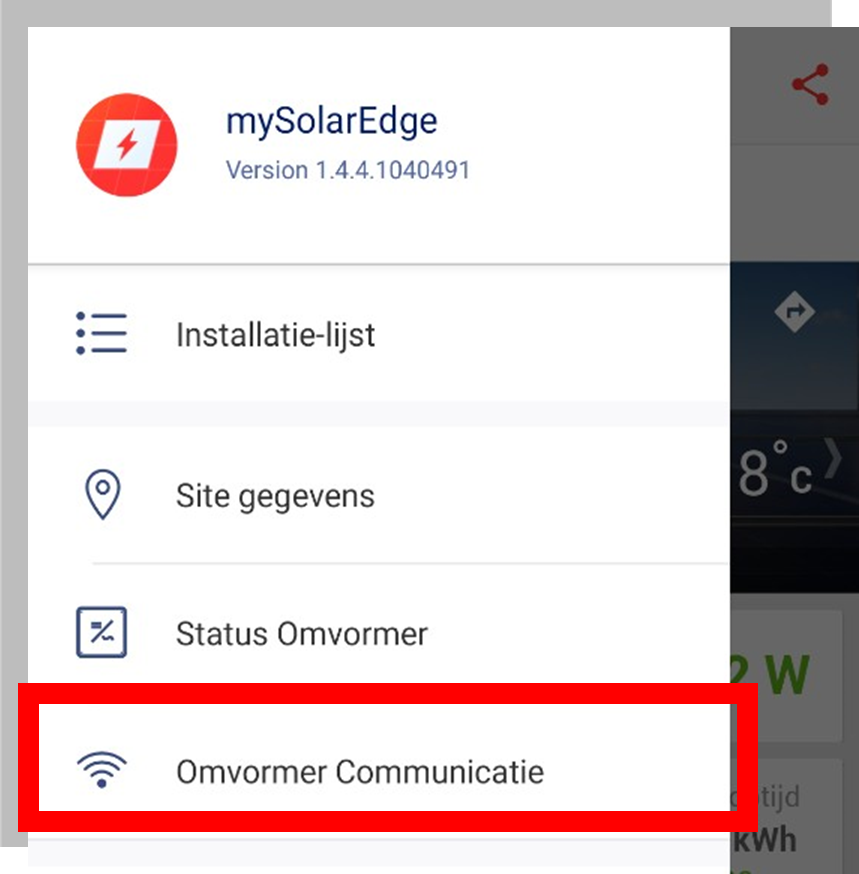
stap 3:
Scan nu de QR-Code op de sticker aan de rechterkant van de omvormer. (Indien u deze reeds in het verleden gescand hebt, dan kunt u klikken op “Doorgaan met de laatste gescande QR- code”).
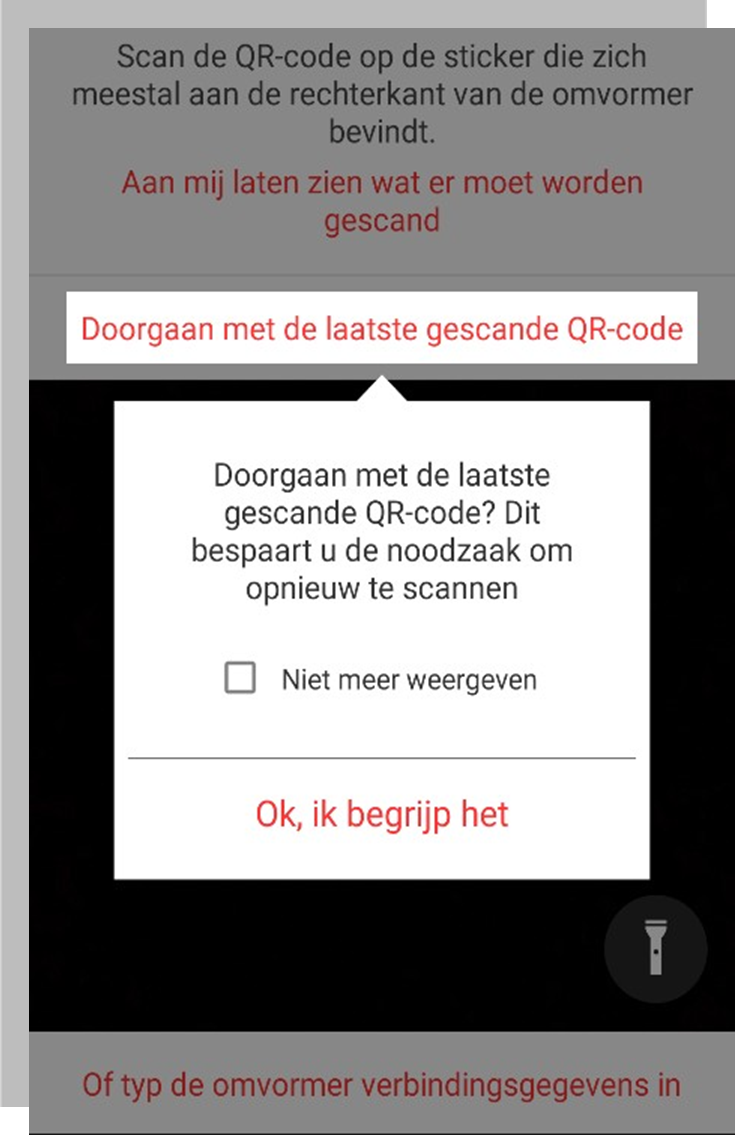
Stap 4:
Klik de rode schakelaar (bevindt zich linksonder de omvormer) naar links en laat deze meteen los. Indien u dit langer dan 1 seconde ingedrukt houdt, activeert u een ander commando die hier niet van toepassing is.
stap 5:
Zodra er een verbinding tot stand is gebracht met uw omvormer, Klik op CONFIGUREER onderaan het scherm.
Stap 6:
In dit scherm krijgt u alle beschikbare Wifi netwerken in uw omgeving te zien. Kies uw eigen Wifi netwerk en voer vervolgens uw Wifi wachtwoord in. Klik daarna op AANSLUITEN en wacht tot u de melding VERBONDEN ziet staan.
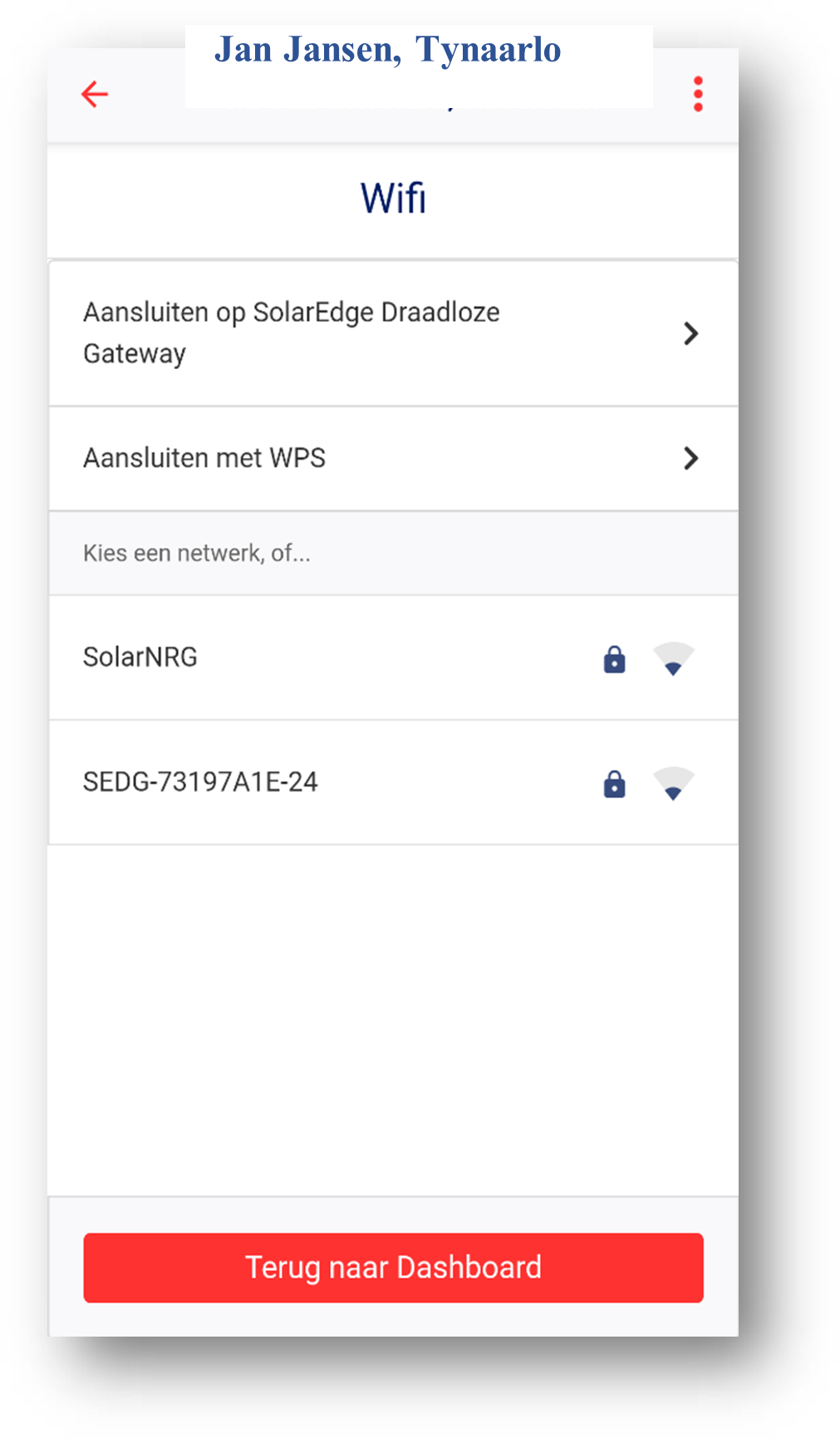
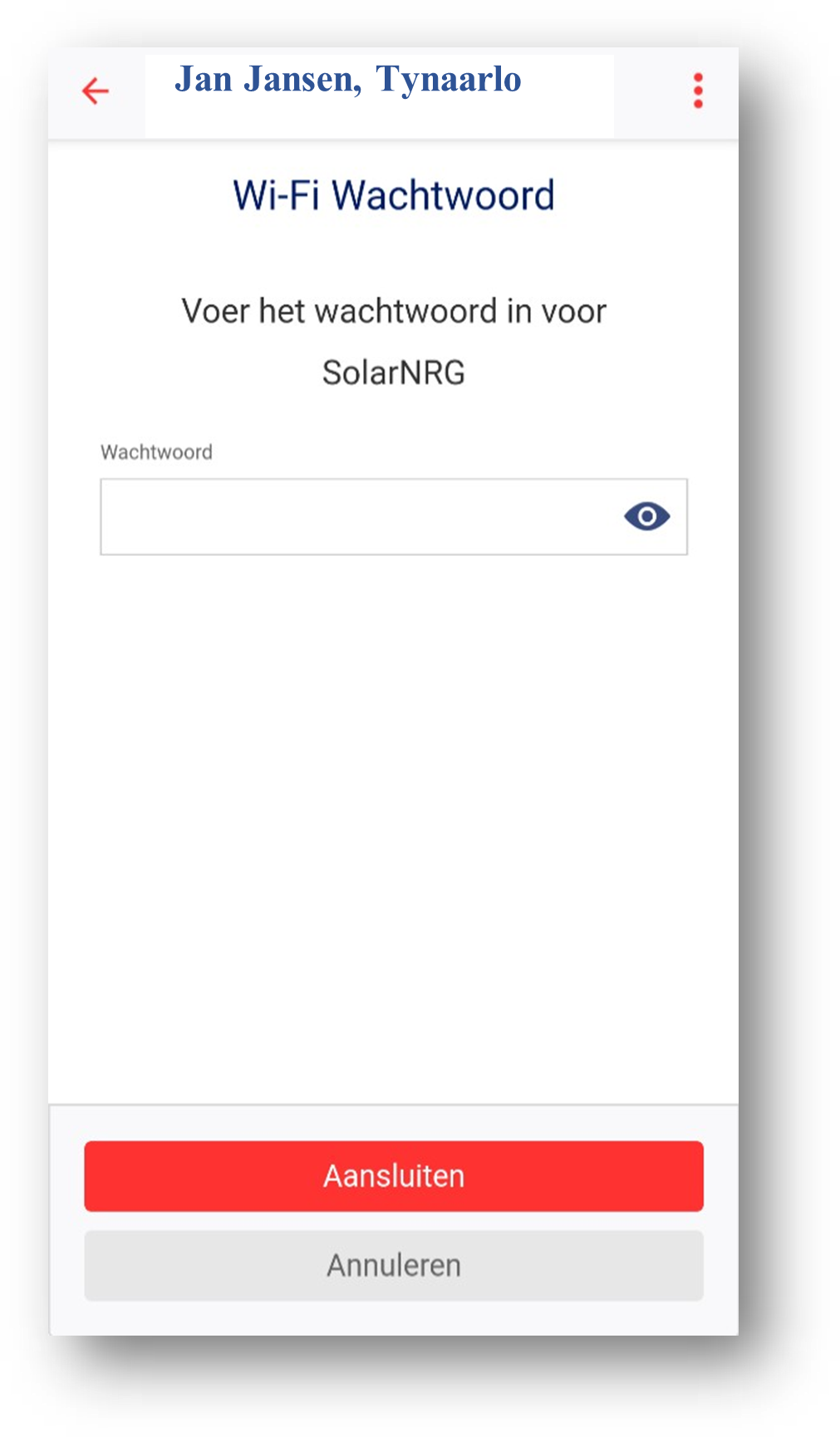

GoodWe storingen oplossen
Er brandt constant een groen lampje:
De installatie is in productie. Het betekent dat de installatie werkt.
Er knippert een groen lampje:
De omvormer probeert op te starten. Het kan zijn dat dit niet lukt omdat het te donker/grauw is. Het is aan te raden even af te wachten en morgen weer te kijken wanneer er veel daglicht is.
Er brandt constant een oranje lampje:
De omvormer is verbonden met het internet/ server GoodWe.
Het oranje lampje knippert (4 keer snel-pauze-4 keer snel):
De omvormer is verbonden met de router, maar niet met de server GoodWe.
Waarschijnlijk is er een internetstoring. We raden aan minimaal 24 uur te wachten.
Als het na 24 uur nog steeds zo is, houdt uw firewall de internetverbinding tegen. Neem contact op met uw internetprovider.
Het oranje lampje knippert (2 keer snel/pauze):
De omvormer heeft geen verbinding met de router.
Het is belangrijk om te controleren of u bekabeld internet heeft of dat het via wifi gaat.
Kabelà controleer of de internet kabel juist is verbonden met de router.
Wifi à u dient opnieuw verbinding te maken via de app. Zie handleiding op de volgende pagina.
Er brandt een rood lampje:
De omvormer heeft een storing.
- Controleer of de zekeringsautomaat van de zonnepanelen in de groepenkast omhoog staat. Staat deze omlaag dan kan deze weer omhoog gezet worden. Het systeem de omvormer zal nu weer opstarten.
- Controleer of de werkschakelaar op 1 staat, de werkschakelaar is binnen bereik van uw omvormer geïnstalleerd.
- Blijft het rode lampje branden, neem dan contact met ons op.
GoodWe wifi instellen
Nadat de omvormer is aangesloten op de zonnepanelen kan deze worden gekoppeld aan wifi. Let op! Het instellen van de wifi is alleen mogelijk overdag, wanneer het groene lampje brandt. Dan is de omvormer namelijk in werking.
Wat heeft u nodig:
- Een mobiele telefoon of een laptop met wifi
- Het wachtwoord van uw modem
GoodWe wifi instellen
Nadat de omvormer is aangesloten op de zonnepanelen kan deze worden gekoppeld aan wifi. Let op! Het instellen van de wifi is alleen mogelijk overdag, wanneer het groene lampje brandt. Dan is de omvormer namelijk in werking.
Wat heeft u nodig:
- Een mobiele telefoon of een laptop met wifi
- Het wachtwoord van uw modem
Log uit bij uw SEMS portal app.
Ga naar de instelling op uw mobiele telefoon en selecteer wifi.
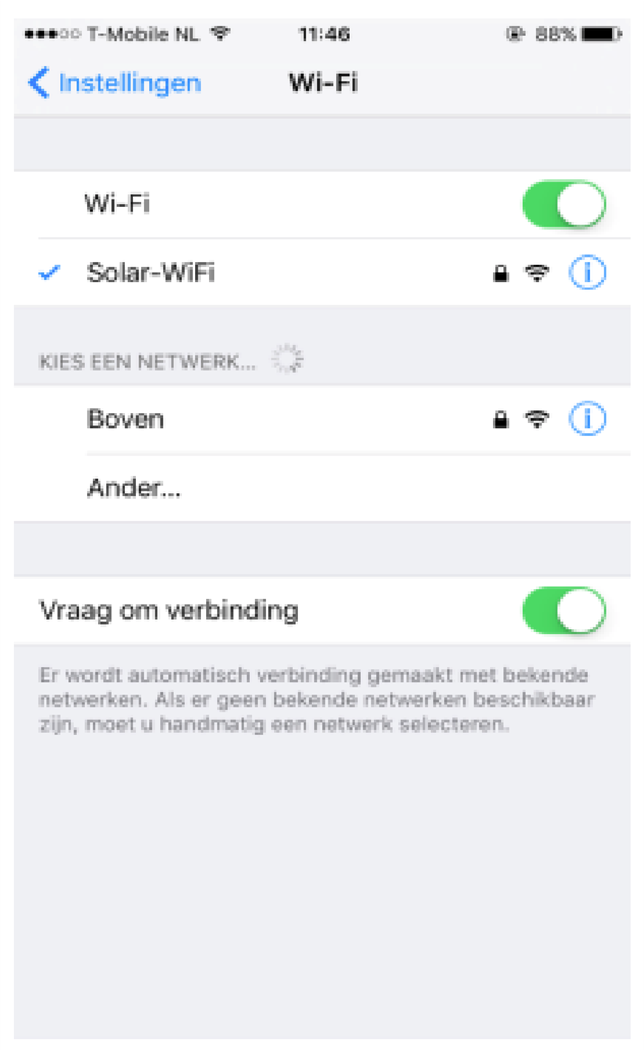
Maak verbinding met het wifi signaal van de omvormer ‘Solarwifi’.
Zorg dat u dicht bij de omvormer bent.
Het wachtwoord is 12345678
Open de SEMS portal app en klik onderaan op ‘wifi configuration’.
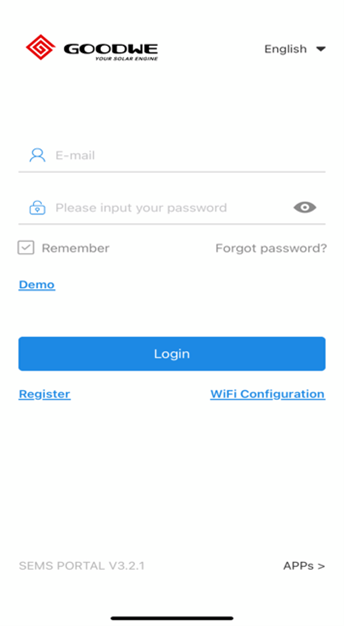
Als de startknop van uw omvormer groen is, kunt u op ‘next’ klikken.
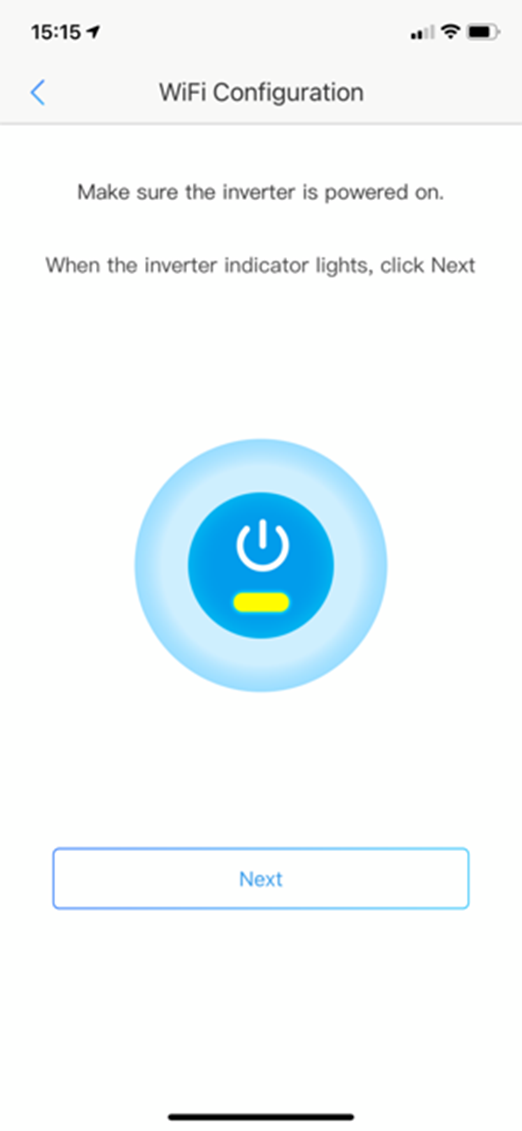
Selecteer het netwerk van uw internetprovider.
Voer uw wachtwoord in.
Let op: het systeem geeft geen foutmelding als er een verkeerd wachtwoord wordt gebruikt!
Als u een verkeerd wachtwoord gebruikt heeft, kan er geen verbinding worden gemaakt. Het is dus belangrijk dat u het juiste wachtwoord gebruikt.
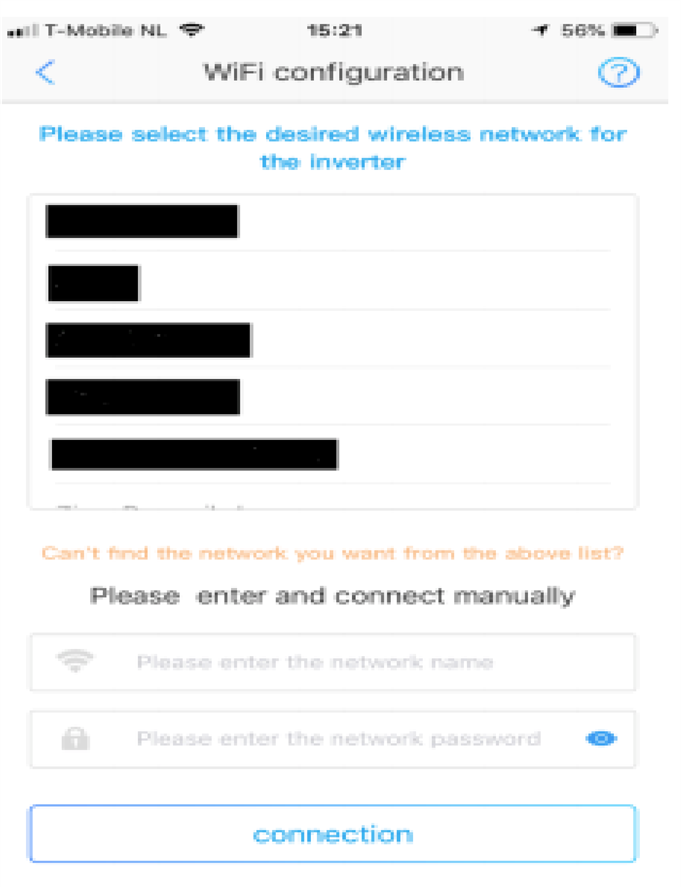
Het gele lampje moet nu constant branden. Dit betekent dat de configuratie is gelukt.
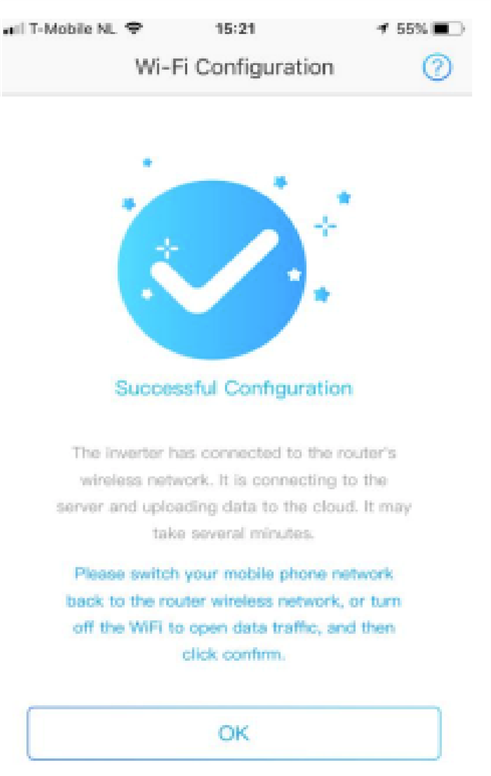
Veel voorkomende vragen
Geen SolarWifi:
Het is belangrijk dat u dicht bij de omvormer staat. Vindt u het netwerkt dan nog niet, neem dan contact met ons op.
Als uw mobiele telefoon op 4G overschakelt, kunt u bij de geavanceerde instellingen op uw telefoon overschakelen naar ‘mobiele gegevens uitzetten’
Als het SolarWifi niet wordt gevonden, dient u het knopje in te drukken. Er verschijnt dan “Wifi reload” in beeld. Houdt het knopje nog even ingedrukt. Nu moet “Solar wifi” weer actief zijn.
Vind de servicepagina voor uw plaats
